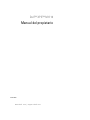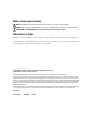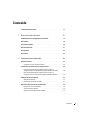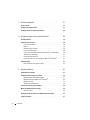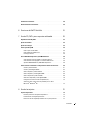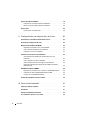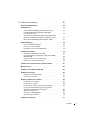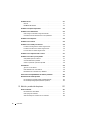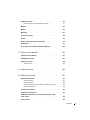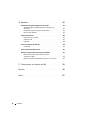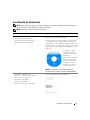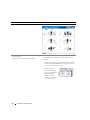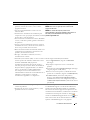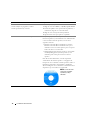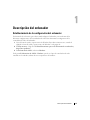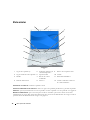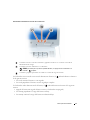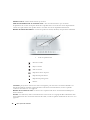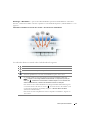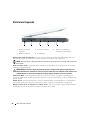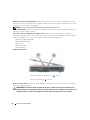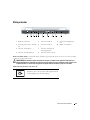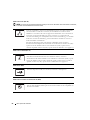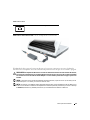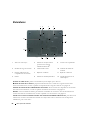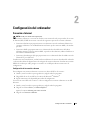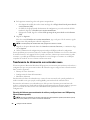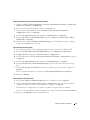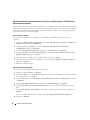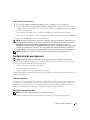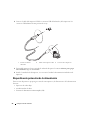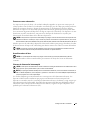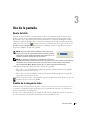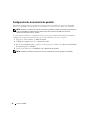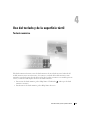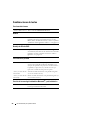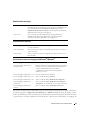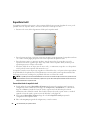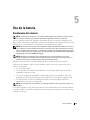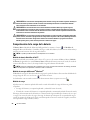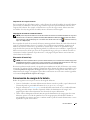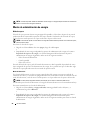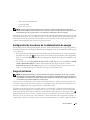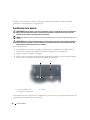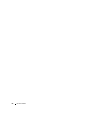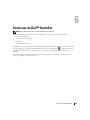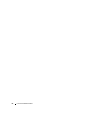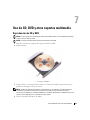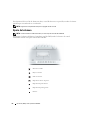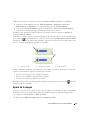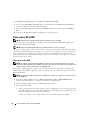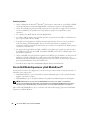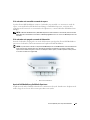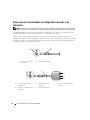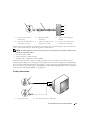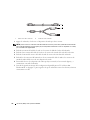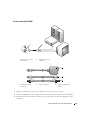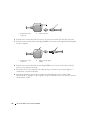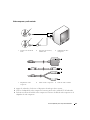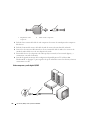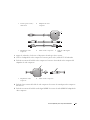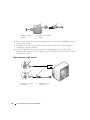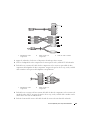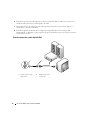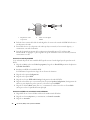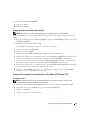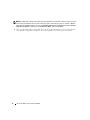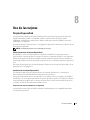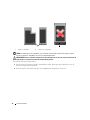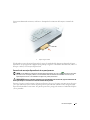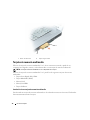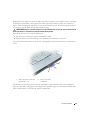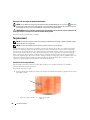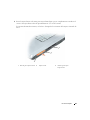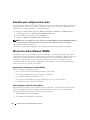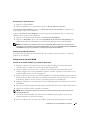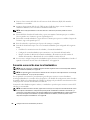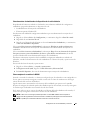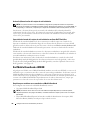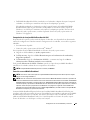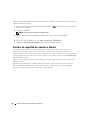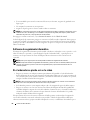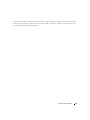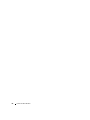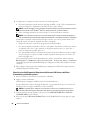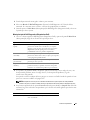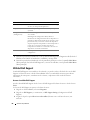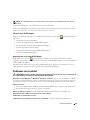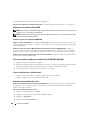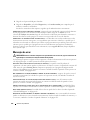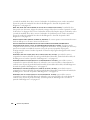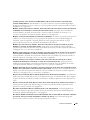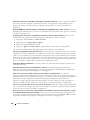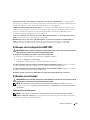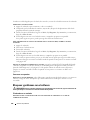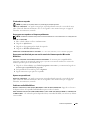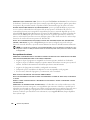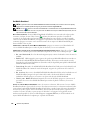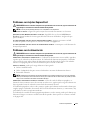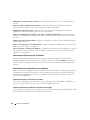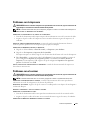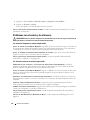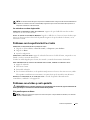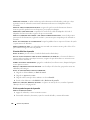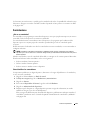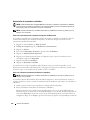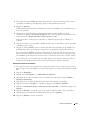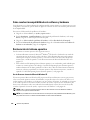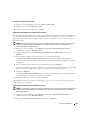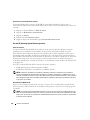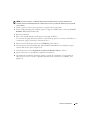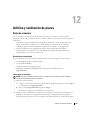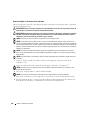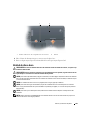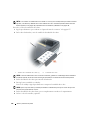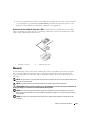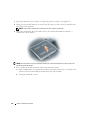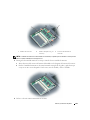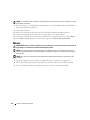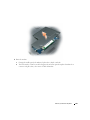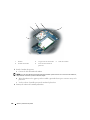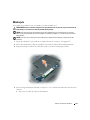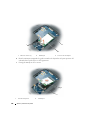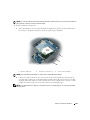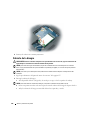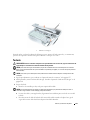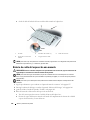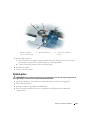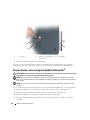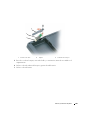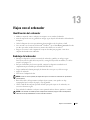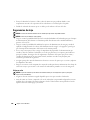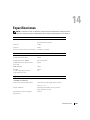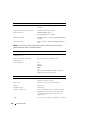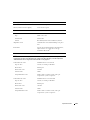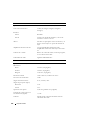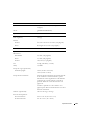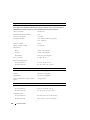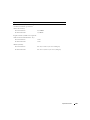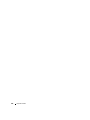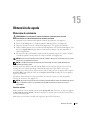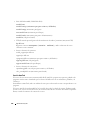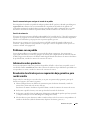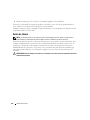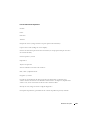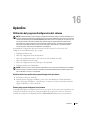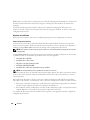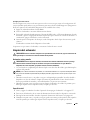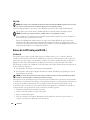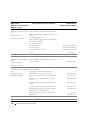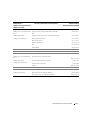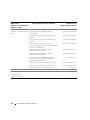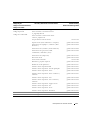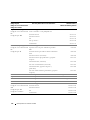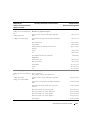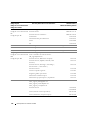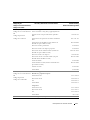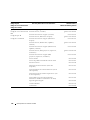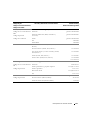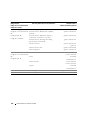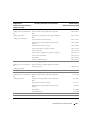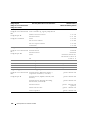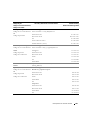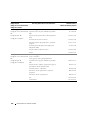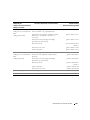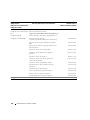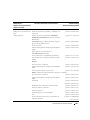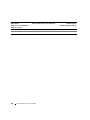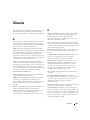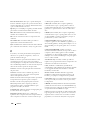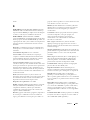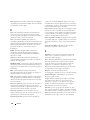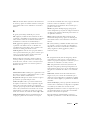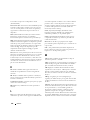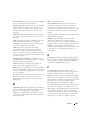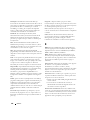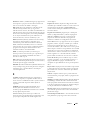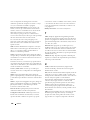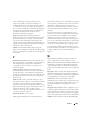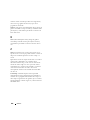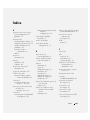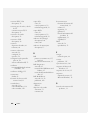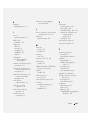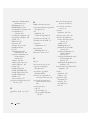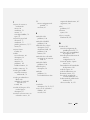www.dell.com | support.dell.com
Dell™ XPS™ M1710
Manual del propietario
Modelo PP05XB

Notas, avisos y precauciones
NOTA: una NOTA indica información importante que le ayudar a hacer un mejor uso del ordenador.
AVISO: un AVISO indica la posibilidad de daños al hardware o pérdida de datos y le explica cómo evitar el problema.
PRECAUCIÓN: una PRECAUCIÓN indica un posible daño material, lesión corporal o muerte.
Abreviaturas y siglas
Para obtener una lista completa de las abreviaturas y las siglas, consulte el apartado “Glosario” en la página 189.
Si ha adquirido un ordenador Dell™ Serie n, todas las referencias que aparecen en este documento relativas a los
sistemas operativos de Microsoft
®
Windows
®
no son aplicables.
____________________
La información contenida en este documento puede modificarse sin aviso previo.
© 2006 Dell Inc. Todos los derechos reservados.
Queda estrictamente prohibido realizar cualquier tipo de reproducción sin el consentimiento por escrito de Dell Inc.
Marcas comerciales utilizadas en este texto: Dell, el logotipo de DELL, Inspiron, Dell Precision, Dimension, OptiPlex, Latitude, PowerEdge,
PowerConnect, PowerVault, PowerApp, Dell TravelLite, ExpressCharge, Dell MediaDirect, Strike Zone, Wi-Fi Catcher y XPS son marcas
comerciales de Dell Inc.; Intel es una marca comercial registrada y Core es una marca comercial de Intel Corporation; Microsoft, Outlook y
Windows son marcas comerciales registradas de Microsoft Corporation; Bluetooth es una marca comercial registrada propiedad de Bluetooth
SIG, Inc. y Dell la utiliza bajo licencia; EMC es una marca comercial registrada de EMC Corporation; IBM es una marca comercial registrada
de International Business Machines Corporation; ENERGY STAR es una marca comercial registrada de la Agencia para la Protección del
Medioambiente de EE.UU.
Este documento puede incluir otras marcas comerciales y nombres comerciales para referirse a las entidades que son propietarias de los mismos
o a sus productos. Dell Inc. renuncia a cualquier interés sobre la propiedad de marcas y nombres comerciales que no sean los suyos.
Modelo PP05XB
Enero de 2006 N/P MJ594 Rev. A00

Contenido 3
Contenido
Localización de información . . . . . . . . . . . . . . . . . . . . . . . . . . 11
1 Descripción del ordenador . . . . . . . . . . . . . . . . . . . . . . . 15
Establecimiento de la configuración del ordenador . . . . . . . . . . . . . . 15
Vista anterior
. . . . . . . . . . . . . . . . . . . . . . . . . . . . . . . . . . . 16
Vista lateral izquierda
. . . . . . . . . . . . . . . . . . . . . . . . . . . . . . 20
Vista lateral derecha
. . . . . . . . . . . . . . . . . . . . . . . . . . . . . . . 21
Vista posterior
. . . . . . . . . . . . . . . . . . . . . . . . . . . . . . . . . . 23
Vista inferior
. . . . . . . . . . . . . . . . . . . . . . . . . . . . . . . . . . . 26
2 Configuración del ordenador . . . . . . . . . . . . . . . . . . . . . 29
Conexión a Internet . . . . . . . . . . . . . . . . . . . . . . . . . . . . . . . 29
Configuración de la conexión a Internet
. . . . . . . . . . . . . . . . . . 29
Transferencia de información a un ordenador nuevo
. . . . . . . . . . . . . . 30
Ejecución del Asistente para transferencia de archivos y
configuraciones con el CD Operating System (Sistema operativo)
. . . . 30
Ejecución del Asistente para transferencia de archivos y
configuraciones sin el CD Operating System (Sistema operativo)
. . . . . 32
Configuración de una impresora
. . . . . . . . . . . . . . . . . . . . . . . . 33
Cable de la impresora
. . . . . . . . . . . . . . . . . . . . . . . . . . . . 33
Conexión de una impresora USB
. . . . . . . . . . . . . . . . . . . . . . 33
Dispositivos de protección de la alimentación
. . . . . . . . . . . . . . . . . 34
Protectores contra sobretensión
. . . . . . . . . . . . . . . . . . . . . . 35
Acondicionadores de línea
. . . . . . . . . . . . . . . . . . . . . . . . . 35
Sistemas de alimentación ininterrumpida
. . . . . . . . . . . . . . . . . 35

4 Contenido
3 Uso de la pantalla . . . . . . . . . . . . . . . . . . . . . . . . . . . . . 37
Ajuste de brillo. . . . . . . . . . . . . . . . . . . . . . . . . . . . . . . . . . 37
Cambio de la imagen de vídeo
. . . . . . . . . . . . . . . . . . . . . . . . . . 37
Configuración de la resolución de pantalla
. . . . . . . . . . . . . . . . . . . 38
4 Uso del teclado y de la superficie táctil . . . . . . . . . . . . . . 39
Teclado numérico . . . . . . . . . . . . . . . . . . . . . . . . . . . . . . . . 39
Combinaciones de teclas
. . . . . . . . . . . . . . . . . . . . . . . . . . . . 40
Funciones del sistema
. . . . . . . . . . . . . . . . . . . . . . . . . . . 40
Batería
. . . . . . . . . . . . . . . . . . . . . . . . . . . . . . . . . . . 40
Bandeja de CD o de DVD
. . . . . . . . . . . . . . . . . . . . . . . . . . 40
Funciones de la pantalla
. . . . . . . . . . . . . . . . . . . . . . . . . . 40
Función de la tecnología inalámbrica Bluetooth
®
y red inalámbrica . . . 40
Administración de energía
. . . . . . . . . . . . . . . . . . . . . . . . . 41
Funciones de los altavoces
. . . . . . . . . . . . . . . . . . . . . . . . . 41
Funciones de la tecla con el logotipo de Microsoft
®
Windows
®
. . . . . 41
Superficie táctil
. . . . . . . . . . . . . . . . . . . . . . . . . . . . . . . . . 42
Personalización de la superficie táctil
. . . . . . . . . . . . . . . . . . . 42
5 Uso de la batería . . . . . . . . . . . . . . . . . . . . . . . . . . . . . . 43
Rendimiento de la batería . . . . . . . . . . . . . . . . . . . . . . . . . . . . 43
Comprobación de la carga de la batería
. . . . . . . . . . . . . . . . . . . . 44
Medidor de batería QuickSet de Dell™
. . . . . . . . . . . . . . . . . . . 44
Medidor de energía de Microsoft
®
Windows
®
. . . . . . . . . . . . . . 44
Medidor de carga
. . . . . . . . . . . . . . . . . . . . . . . . . . . . . . 44
Advertencia de batería baja
. . . . . . . . . . . . . . . . . . . . . . . . 45
Conservación de energía de la batería
. . . . . . . . . . . . . . . . . . . . . 45
Modos de administración de energía
. . . . . . . . . . . . . . . . . . . . . . 46
Modo de espera
. . . . . . . . . . . . . . . . . . . . . . . . . . . . . . 46
Configuración de los valores de la administración de energía
. . . . . . . . 47
Carga de la batería
. . . . . . . . . . . . . . . . . . . . . . . . . . . . . . . . 47

Contenido 5
Sustitución de la batería. . . . . . . . . . . . . . . . . . . . . . . . . . . . . 48
Almacenamiento de una batería
. . . . . . . . . . . . . . . . . . . . . . . . . 49
6 Funciones de Dell™ QuickSet . . . . . . . . . . . . . . . . . . . . . 51
7 Uso de CD, DVD y otros soportes multimedia
. . . . . . . . . . 53
Reproducción de CD y DVD . . . . . . . . . . . . . . . . . . . . . . . . . . . 53
Ajuste del volumen
. . . . . . . . . . . . . . . . . . . . . . . . . . . . . . . . 54
Ajuste de la imagen
. . . . . . . . . . . . . . . . . . . . . . . . . . . . . . . 55
Cómo copiar CD y DVD
. . . . . . . . . . . . . . . . . . . . . . . . . . . . . . 56
Cómo copiar un CD o DVD
. . . . . . . . . . . . . . . . . . . . . . . . . 56
Cómo utilizar CD y DVD vacíos
. . . . . . . . . . . . . . . . . . . . . . . 57
Consejos prácticos
. . . . . . . . . . . . . . . . . . . . . . . . . . . . . 58
Uso de Dell Media Experience y Dell MediaDirect™
. . . . . . . . . . . . . 58
Si el ordenador está encendido o en modo de espera
. . . . . . . . . . . 59
Si el ordenador está apagado o en modo de hibernación
. . . . . . . . . 59
Ayuda de Dell MediaDirect y Dell Media Experience
. . . . . . . . . . . 59
Cómo conectar el ordenador a un dispositivo de audio o de televisión
. . . . 60
S-vídeo y audio estándar
. . . . . . . . . . . . . . . . . . . . . . . . . . 61
S-vídeo y audio digital S/PDIF
. . . . . . . . . . . . . . . . . . . . . . . 63
Vídeo compuesto y audio estándar
. . . . . . . . . . . . . . . . . . . . . 65
Vídeo compuesto y audio digital S/PDIF
. . . . . . . . . . . . . . . . . . 66
Vídeo componente y audio estándar
. . . . . . . . . . . . . . . . . . . . 68
Vídeo de componente y audio digital S/PDIF
. . . . . . . . . . . . . . . . 70
Configuración de los auriculares Cyberlink (CL)
. . . . . . . . . . . . . . 73
Activación de la configuración de pantalla para un TV en
Microsoft
®
Windows
®
XP . . . . . . . . . . . . . . . . . . . . . . . . . 73
8 Uso de las tarjetas. . . . . . . . . . . . . . . . . . . . . . . . . . . . . 75
Tarjetas ExpressCard . . . . . . . . . . . . . . . . . . . . . . . . . . . . . . 75
Paneles protectores de tarjetas ExpressCard
. . . . . . . . . . . . . . . 75
Instalación de una tarjeta ExpressCard
. . . . . . . . . . . . . . . . . . 75
Extracción de una tarjeta ExpressCard o de un panel protector
. . . . . . 77

6 Contenido
Tarjetas de memoria multimedia . . . . . . . . . . . . . . . . . . . . . . . . 78
Instalación de una tarjeta de memoria multimedia
. . . . . . . . . . . . . 78
Extracción de una tarjeta de memoria multimedia
. . . . . . . . . . . . . 80
Tarjetas smart
. . . . . . . . . . . . . . . . . . . . . . . . . . . . . . . . . . 80
Instalación de una tarjeta Smart
. . . . . . . . . . . . . . . . . . . . . . 80
9 Configuración de una red particular y de oficina. . . . . . . . 83
Conexión física a un módem de banda ancha o de red . . . . . . . . . . . . . 83
Asistente para configuración de redes
. . . . . . . . . . . . . . . . . . . . . 84
Wireless Local Area Network (WLAN)
. . . . . . . . . . . . . . . . . . . . . 84
Requisitos para establecer una conexión WLAN
. . . . . . . . . . . . . 84
Cómo comprobar la tarjeta de red inalámbrica
. . . . . . . . . . . . . . 84
Configuración de una nueva WLAN
. . . . . . . . . . . . . . . . . . . . 85
Conexión a una red de área local inalámbrica
. . . . . . . . . . . . . . . . . 86
Cómo determinar el administrador de dispositivos de la red
inalámbrica
. . . . . . . . . . . . . . . . . . . . . . . . . . . . . . . . . 87
Cómo completar la conexión a la WLAN
. . . . . . . . . . . . . . . . . . 87
Activación/Desactivación de la tarjeta de red inalámbrica
. . . . . . . . 88
Supervisión del estado de la tarjeta de red inalámbrica mediante
Dell™ QuickSet
. . . . . . . . . . . . . . . . . . . . . . . . . . . . . . . 88
Red Mobile Broadband o WWAN
. . . . . . . . . . . . . . . . . . . . . . . . 88
Requisitos para establecer una conexión de red Mobile Broadband
. . . 88
Comprobación de la tarjeta Mobile Broadband de Dell
. . . . . . . . . . 89
Conexión a una red Mobile Broadband
. . . . . . . . . . . . . . . . . . 89
Servidor de seguridad de conexión a Internet
. . . . . . . . . . . . . . . . . 90
10 Protección del ordenador. . . . . . . . . . . . . . . . . . . . . . . . 91
Seguro para cable de seguridad. . . . . . . . . . . . . . . . . . . . . . . . . 91
Contraseñas
. . . . . . . . . . . . . . . . . . . . . . . . . . . . . . . . . . . 91
Software de seguimiento informático
. . . . . . . . . . . . . . . . . . . . . . 92
Si el ordenador se pierde o si se lo roban
. . . . . . . . . . . . . . . . . . . . 92

Contenido 7
11 Solución de problemas . . . . . . . . . . . . . . . . . . . . . . . . . 95
Dell Technical Update Service . . . . . . . . . . . . . . . . . . . . . . . . . 95
Dell Diagnostics
. . . . . . . . . . . . . . . . . . . . . . . . . . . . . . . . . 95
Cuándo utilizar los Dell Diagnostics (Diagnósticos Dell)
. . . . . . . . . . 95
Inicio de Dell Diagnostics (Diagnósticos Dell) desde
la unidad de disco duro
. . . . . . . . . . . . . . . . . . . . . . . . . . . 95
Cómo iniciar los Dell Diagnostics (Diagnósticos Dell) desde el
CD Drivers and Utilities (Controladores y utilidades) opcional
. . . . . . . 96
Menú principal de Dell Diagnostics (Diagnósticos Dell)
. . . . . . . . . . 97
Utilidad Dell Support
. . . . . . . . . . . . . . . . . . . . . . . . . . . . . . . 98
Acceso a la utilidad Dell Support
. . . . . . . . . . . . . . . . . . . . . . 98
Clic en el icono de Dell Support
. . . . . . . . . . . . . . . . . . . . . . 99
Haga doble clic en el icono de Dell Support
. . . . . . . . . . . . . . . . 99
Problemas con la unidad
. . . . . . . . . . . . . . . . . . . . . . . . . . . . 99
Problemas con la unidad de CD y de DVD
. . . . . . . . . . . . . . . . 100
Si no puede expulsar la bandeja de la unidad de CD, CD-RW,
DVD o DVD+RW
. . . . . . . . . . . . . . . . . . . . . . . . . . . . . . 100
Si oye un sonido de roce o chirrido inusual
. . . . . . . . . . . . . . . 100
Problemas con la unidad de disco duro
. . . . . . . . . . . . . . . . . 100
Problemas con el correo electrónico, el módem e Internet
. . . . . . . . . 101
Mensajes de error
. . . . . . . . . . . . . . . . . . . . . . . . . . . . . . . 102
Problemas con los dispositivos IEEE 1394
. . . . . . . . . . . . . . . . . . . 107
Problemas con el teclado
. . . . . . . . . . . . . . . . . . . . . . . . . . . 107
Problemas con un teclado externo
. . . . . . . . . . . . . . . . . . . . 107
Caracteres no esperados
. . . . . . . . . . . . . . . . . . . . . . . . . 108
Bloqueos y problemas con el software
. . . . . . . . . . . . . . . . . . . . 108
El ordenador no se enciende
. . . . . . . . . . . . . . . . . . . . . . . 108
El ordenador no responde
. . . . . . . . . . . . . . . . . . . . . . . . 109
Un programa no responde o se bloquea repetidamente
. . . . . . . . . 109
Un programa está diseñado para una versión anterior
del sistema operativo Microsoft
®
Windows
®
. . . . . . . . . . . . . . 109
Aparece una pantalla azul
. . . . . . . . . . . . . . . . . . . . . . . . 109
Problemas con Dell MediaDirect
. . . . . . . . . . . . . . . . . . . . . 109
Otros problemas de software
. . . . . . . . . . . . . . . . . . . . . . . 110
Problemas con la memoria
. . . . . . . . . . . . . . . . . . . . . . . . . . 111

8 Contenido
Problemas de red . . . . . . . . . . . . . . . . . . . . . . . . . . . . . . . 111
General
. . . . . . . . . . . . . . . . . . . . . . . . . . . . . . . . . . 111
Red Mobile Broadband
. . . . . . . . . . . . . . . . . . . . . . . . . . 112
Problemas con tarjetas ExpressCard
. . . . . . . . . . . . . . . . . . . . . 113
Problemas con la alimentación
. . . . . . . . . . . . . . . . . . . . . . . . 113
Cómo asegurar suficiente energía al ordenador
. . . . . . . . . . . . . 114
Consideraciones de alimentación en el acoplamiento
. . . . . . . . . . 114
Problemas con la impresora
. . . . . . . . . . . . . . . . . . . . . . . . . . 115
Problemas con el escáner
. . . . . . . . . . . . . . . . . . . . . . . . . . . 115
Problemas con el sonido y los altavoces
. . . . . . . . . . . . . . . . . . . 116
Los altavoces integrados no emiten ningún sonido
. . . . . . . . . . . 116
Los altavoces externos no emiten ningún sonido
. . . . . . . . . . . . 116
Los auriculares no emiten ningún sonido
. . . . . . . . . . . . . . . . 117
Problemas con la superficie táctil o el ratón
. . . . . . . . . . . . . . . . . 117
Problemas con el vídeo y con la pantalla
. . . . . . . . . . . . . . . . . . . 117
Si la pantalla aparece en blanco
. . . . . . . . . . . . . . . . . . . . . 117
Si resulta difícil leer la pantalla
. . . . . . . . . . . . . . . . . . . . . . 118
Si sólo se puede leer parte de la pantalla
. . . . . . . . . . . . . . . . 118
Controladores
. . . . . . . . . . . . . . . . . . . . . . . . . . . . . . . . . 119
¿Qué es un controlador?
. . . . . . . . . . . . . . . . . . . . . . . . . 119
Cómo identificar los controladores
. . . . . . . . . . . . . . . . . . . . 119
Reinstalación de controladores y utilidades
. . . . . . . . . . . . . . . 120
Cómo resolver incompatibilidades de software y hardware
. . . . . . . . . 122
Restauración del sistema operativo
. . . . . . . . . . . . . . . . . . . . . . 122
Uso de Restaurar sistema de Microsoft
Windows XP . . . . . . . . . . 122
Uso del CD Operating System (Sistema operativo)
. . . . . . . . . . . . 124
12 Adición y sustitución de piezas. . . . . . . . . . . . . . . . . . . 127
Antes de comenzar. . . . . . . . . . . . . . . . . . . . . . . . . . . . . . . 127
Herramientas recomendadas
. . . . . . . . . . . . . . . . . . . . . . . 127
Cómo apagar el ordenador
. . . . . . . . . . . . . . . . . . . . . . . . 127
Antes de trabajar en el interior de su ordenador
. . . . . . . . . . . . . 128

Contenido 9
Unidad de disco duro . . . . . . . . . . . . . . . . . . . . . . . . . . . . . 129
Devolución de una unidad de disco duro a Dell
. . . . . . . . . . . . . 131
Memoria
. . . . . . . . . . . . . . . . . . . . . . . . . . . . . . . . . . . . 131
Módem
. . . . . . . . . . . . . . . . . . . . . . . . . . . . . . . . . . . . . 134
Minitarjeta
. . . . . . . . . . . . . . . . . . . . . . . . . . . . . . . . . . . 137
Cubierta de la bisagra
. . . . . . . . . . . . . . . . . . . . . . . . . . . . . 140
Teclado
. . . . . . . . . . . . . . . . . . . . . . . . . . . . . . . . . . . . . 141
Batería de celda del espesor de una moneda
. . . . . . . . . . . . . . . . . 142
Unidad óptica
. . . . . . . . . . . . . . . . . . . . . . . . . . . . . . . . . 143
Tarjeta interna con tecnología inalámbrica Bluetooth
®
. . . . . . . . . . . 144
13 Viajes con el ordenador . . . . . . . . . . . . . . . . . . . . . . . . 147
Identificación del ordenador . . . . . . . . . . . . . . . . . . . . . . . . . 147
Embalaje del ordenador
. . . . . . . . . . . . . . . . . . . . . . . . . . . . 147
Sugerencias de viaje
. . . . . . . . . . . . . . . . . . . . . . . . . . . . . 148
Viajes en avión
. . . . . . . . . . . . . . . . . . . . . . . . . . . . . . 148
14 Especificaciones. . . . . . . . . . . . . . . . . . . . . . . . . . . . . 149
15 Obtención de ayuda
. . . . . . . . . . . . . . . . . . . . . . . . . . . 157
Obtención de asistencia . . . . . . . . . . . . . . . . . . . . . . . . . . . . 157
Servicios en línea
. . . . . . . . . . . . . . . . . . . . . . . . . . . . . 157
Servicio AutoTech
. . . . . . . . . . . . . . . . . . . . . . . . . . . . 158
Servicio automatizado para averiguar el estado de un pedido
. . . . . 159
Servicio de asistencia
. . . . . . . . . . . . . . . . . . . . . . . . . . 159
Problemas con su pedido
. . . . . . . . . . . . . . . . . . . . . . . . . . . 159
Información sobre productos
. . . . . . . . . . . . . . . . . . . . . . . . . 159
Devolución de artículos para su reparación bajo garantía o para
recibir crédito
. . . . . . . . . . . . . . . . . . . . . . . . . . . . . . . . . 159
Antes de llamar
. . . . . . . . . . . . . . . . . . . . . . . . . . . . . . . . 160

10 Contenido
16 Apéndice . . . . . . . . . . . . . . . . . . . . . . . . . . . . . . . . . . 163
Utilización del programa Configuración del sistema . . . . . . . . . . . . . 163
Visualización de las pantallas del programa Configuración
del sistema
. . . . . . . . . . . . . . . . . . . . . . . . . . . . . . . . 163
Pantalla del programa Configuración del sistema
. . . . . . . . . . . . 163
Opciones más utilizadas
. . . . . . . . . . . . . . . . . . . . . . . . . 164
Limpieza del ordenador
. . . . . . . . . . . . . . . . . . . . . . . . . . . . 165
Ordenador, tecla y pantalla
. . . . . . . . . . . . . . . . . . . . . . . . 165
Superficie táctil
. . . . . . . . . . . . . . . . . . . . . . . . . . . . . . 165
CD y DVD
. . . . . . . . . . . . . . . . . . . . . . . . . . . . . . . . . 166
Avisos de la FCC (sólo para EE.UU.)
. . . . . . . . . . . . . . . . . . . . . . 166
FCC Clase B
. . . . . . . . . . . . . . . . . . . . . . . . . . . . . . . . 166
Aviso de productos de Macrovision
. . . . . . . . . . . . . . . . . . . . . . 167
Política de soporte técnico de Dell (sólo para EE.UU.)
. . . . . . . . . . . . 167
Definición de software y dispositivos periféricos
“instalados por Dell”
. . . . . . . . . . . . . . . . . . . . . . . . . . . 168
Definición de software y dispositivos periféricos “de terceros”
. . . . 168
17 Cómo ponerse en contacto con Dell . . . . . . . . . . . . . . . 169
Glosario
. . . . . . . . . . . . . . . . . . . . . . . . . . . . . . . . . . . . . . 189
Índice
. . . . . . . . . . . . . . . . . . . . . . . . . . . . . . . . . . . . . . . 201

Localización de información 11
Localización de información
NOTA: algunas funciones o medios son opcionales y pueden no incluirse en su ordenador. Es posible que algunas
funciones o medios no estén disponibles en determinados países.
NOTA: su ordenador puede incluir información adicional.
¿Qué busca? Aquí lo encontrará
• Un programa de diagnóstico para mi ordenador
• Controladores para mi ordenador
• La documentación de mi dispositivo
• Notebook System Software (NSS)
CD Drivers and Utilities (Controladores y utilidades)
(también conocido como ResourceCD)
La documentación y los controladores ya están instalados
en su ordenador. Puede utilizar el CD para instalar los
controladores (consulte el apartado “Reinstalación manual
de controladores” en la página 121) o para ejecutar los Dell
Diagnostics (consulte el apartado “Dell Diagnostics” en la
página 95).
Los archivos “readme”
(léame) pueden estar
incluidos en su CD para
disponer de
actualizaciones de última
hora sobre los cambios
técnicos del ordenador o
material de consulta
destinado a los técnicos o
usuarios avanzados.
NOTA: los controladores y las actualizaciones de la
documentación se pueden encontrar en support.dell.com.
• Información sobre la garantía
• Términos y condiciones (sólo en EE.UU.)
• Instrucciones de seguridad
• Información reglamentaria
• Información ergonómica
• Contrato de licencia de usuario final
Guía de información del producto de Dell™

12 Localización de información
• Cómo instalar mi ordenador
Diagrama de configuración
• Etiqueta de servicio y Express Service Code (Código de
servicio rápido)
• Etiqueta de licencia de Microsoft Windows
Etiqueta de servicio y licencia de Microsoft
®
Windows
®
Estas etiquetas están situadas en el panel inferior de su
ordenador.
• Utilice la etiqueta de servicio para identificar el ordenador
cuando utilice
support.dell.com
o se ponga en contacto
con el servicio de asistencia técnica.
• Escriba el Express
Service Code (Código
de servicio rápido) para
dirigir su llamada
cuando se ponga en
contacto con el servicio
de asistencia técnica.
¿Qué busca? Aquí lo encontrará

Localización de información 13
• Soluciones: consejos y orientación para la solución de
problemas, artículos de técnicos y cursos en línea,
preguntas frecuentes.
• Foro de la comunidad: debates en línea con otros
clientes de Dell
• Actualizaciones: información de actualización para
componentes como, por ejemplo, la memoria, la unidad
de disco duro y el sistema operativo.
• Atención al cliente: información de contacto, llamada de
servicio y estado de los pedidos, garantía e información
de reparación.
• Servicio y asistencia: historial de asistencia y estado de
las llamadas de servicio, contrato de servicio, debates en
línea con el personal de asistencia técnica.
• Referencia: documentación del ordenador, detalles en la
configuración de mi ordenador, especificaciones del
producto y documentación técnica.
• Descargas: controladores certificados, revisiones y
actualizaciones de software.
Sitio web de Asistencia técnica de Dell: support.dell.com
NOTA: seleccione su región para ver el sitio web de
asistencia adecuado.
NOTA: los clientes de empresas, instituciones
gubernamentales y educativas también pueden utilizar el
sitio web personalizado Dell Premier Support de
premier.support.dell.com.
• Notebook System Software (NSS): si vuelve a instalar el
sistema operativo del ordenador, también debe volver a
instalar la utilidad NSS. NSS proporciona
actualizaciones importantes del sistema operativo y
asistencia para los procesadores Intel
®
, las unidades de
disquete USB de 3,5 pulgadas de Dell™, las unidades
ópticas y los dispositivos USB. La utilidad NSS es
necesaria para el correcto funcionamiento de su
ordenador Dell. El software detecta automáticamente su
ordenador y sistema operativo e instala las
actualizaciones apropiadas a su configuración.
Para descargar Notebook System Software:
1
Vaya a
support.dell.com
y haga clic en
Downloads
(Descargas).
2
Especifique la etiqueta de servicio o el modelo del
producto.
3
En el menú descendente
Download Category
(Descargar
categoría), haga clic en
All
(Todas).
4
Seleccione el sistema operativo y el idioma del sistema
operativo de su ordenador y haga clic en
Submit (Enviar).
5
En
Select a Device
(Seleccionar un dispositivo),
desplácese hasta
System and Configuration Utilities
(Utilidades del sistema y de la configuración) y haga clic
en
Dell Notebook System Software
(Software del sistema
portátil Dell).
• Actualizaciones de software y sugerencias para la
solución de problemas
• Preguntas más frecuentes, temas candentes, y estado
general del entorno de su ordenador
Utilidad Dell Support
La utilidad Dell Support es un sistema de notificación y
actualización automatizadas instalado en el ordenador.
Este sistema de asistencia proporciona exploraciones del
estado del entorno informático, actualizaciones de software
e información de autosoporte relevante en tiempo real.
Acceda a la utilidad Dell Support desde el icono
de la
barra de tareas. Para obtener más información, consulte el
apartado “Utilidad Dell Support” en la página 98.
¿Qué busca? Aquí lo encontrará

14 Localización de información
• Cómo utilizar Windows XP
• Cómo trabajar con programas y archivos
• Cómo personalizar my escritorio
Centro de ayuda y soporte técnico de Windows
1
Haga clic en el botón
Inicio
y en
Ayuda y soporte técnico
.
2
Escriba una palabra o frase que describa el problema y, a
continuación, haga clic en el icono de flecha.
3
Haga clic en el tema que describa el problema.
4
Siga las instrucciones que aparecen en pantalla.
• Cómo volver a instalar mi sistema operativo
CD Operating System (Sistema operativo)
El sistema operativo ya está instalado en el ordenador. Para
volver a instalar el sistema operativo, use uno de los
siguientes métodos:
•
Restaurar sistema
de Microsoft Windows: la función
Restaurar sistema
de Microsoft Windows hace que el
ordenador vuelva a un estado operativo previo sin que los
archivos de datos se vean afectados.
•CD
Operating System
(Sistema operativo): si ha recibido
un CD
Operating System
(Sistema operativo) con el
ordenador, puede usarlo para restaurar su sistema
operativo.
Para obtener más información, consulte el apartado
“Restauración del sistema operativo” en la página 122.
Después de volver a instalar el sistema operativo, utilice el
CD Drivers and Utilities (Controladores y utilidades)
(ResourceCD) para volver a instalar los controladores de los
dispositivos que se incluían con el ordenador.
NOTA: el color de su CD
varía según el sistema
operativo que haya
solicitado.
¿Qué busca? Aquí lo encontrará

Descripción del ordenador 15
Descripción del ordenador
Establecimiento de la configuración del ordenador
En función de las selecciones que realizó cuando adquirió el ordenador, éste tendrá una de las
diferentes configuraciones de la controladora de vídeo. Para determinar la configuración de la
controladora de vídeo del ordenador:
1
Vaya al Centro de ayuda y soporte técnico de Windows. Para obtener instrucciones, consulte el
apartado “Centro de ayuda y soporte técnico de Windows” en la página 14.
2
En
Elija una tarea...
,haga clic en
Utilizar Herramientas para ver la información de su ordenador y
diagnosticar problemas.
3
En
Información de Mi PC
, seleccione
Hardware
.
En la pantalla Información de Mi PC - Hardware, puede ver el tipo de controladora de vídeo
instalada en el ordenador, además de otros componentes de hardware.

16 Descripción del ordenador
Vista anterior
SEGUROS DE LA PANTALLA: mantiene la pantalla cerrada.
S
EGURO DE LIBERACIÓN DE LA PANTALLA: deslice los seguros de la pantalla para liberarlos y para abrir la pantalla.
P
ANTALLA: para mayor información acerca de su pantalla, consulte el apartado “Uso de la pantalla” en la página 37.
B
OTÓN DE ALIMENTACIÓN: pulse este botón para encender el ordenador o para entrar o salir de un modo de
administración de energía. Para obtener más información sobre los modos de administración de energía, consulte el
apartado “Modos de administración de energía” en la página 46.
1 Seguros de la pantalla (2) 5 Indicadores luminosos de
estado del dispositivo
9 Botones de la superficie táctil
2 Seguro de liberación de la pantalla 6 Superficie táctil 10 Teclado
3 Pantalla 7 Botones de control
multimedia
11 Botón Dell MediaDirect
4 Botón de alimentación 8 Altavoces 12 Teclado e indicadores luminosos
de estado inalámbrico
2
10
3
6
9
4
8
12
5
7
1
11

Descripción del ordenador 17
INDICADORES LUMINOSOS DE ESTADO DEL DISPOSITIVO
Si el ordenador está conectado a una toma de alimentación eléctrica, el indicador luminoso funciona
de la siguiente manera:
• Luz verde continua: la batería se está cargando.
• Luz verde parpadeante: la batería está casi cargada por completo.
Si el ordenador utiliza alimentación de la batería, el indicador luminoso funciona de la siguiente
manera:
• Apagado: la batería está cargada de forma correcta (o el ordenador está apagado).
• Luz naranja parpadeante: la carga de la batería está baja.
• Luz naranja continua: la carga de la batería está demasiado baja.
Se ilumina cuando se enciende el ordenador y parpadea cuando éste se encuentra en el modo de
administración de energía.
Se ilumina cuando el ordenador lee o escribe datos.
AVISO: para evitar que se produzcan pérdidas de datos, no apague nunca el ordenador si el
indicador parpadea.
Se ilumina o parpadea para indicar un cambio en el estado de carga de la batería.

18 Descripción del ordenador
SUPERFICIE TÁCTIL: realiza la misma función que un ratón.
Z
ONA DE DESPLAZAMIENTO DE LA SUPERFICIE TÁCTIL: ofrece las mismas funciones que el botón de
desplazamiento de un ratón. En la parte derecha de la superficie táctil se encuentra una zona de desplazamiento
vertical. En la parte inferior de la superficie táctil se encuentra una zona de desplazamiento horizontal.
B
OTONES DE CONTROL MULTIMEDIA: controlan la reproducción del CD, del DVD y del reproductor multimedia.
ALTAVOCES: para ajustar el volumen de los altavoces integrados, pulse los botones de control multimedia o los
métodos abreviados de teclado de volumen del altavoz. Para obtener más información, consulte el apartado
“Funciones de los altavoces” en la página 41.
B
OTONES DE LA SUPERFICIE TÁCTIL: los botones de la superficie táctil ofrecen la misma funcionalidad que los
botones del ratón.
T
ECLADO: el teclado incluye tanto un teclado numérico como la tecla con el logotipo de Microsoft Windows. Para
obtener información sobre los métodos abreviados de teclado, consulte el apartado “Combinaciones de teclas” en la
página 40.
1 Zona de superficie táctil
Silenciar el sonido.
Bajar el volumen.
Subir el volumen.
Reproducir o hacer una pausa.
Reproducir la pista anterior.
Reproducir la pista siguiente.
Detener.
1

Descripción del ordenador 19
BOTÓN DELL™ MEDIADIRECT™: pulse el botón Dell MediaDirect para iniciar Dell MediaDirect o Microsoft
®
Windows
®
Media Center Edition. Consulte el apartado “Uso de Dell Media Experience y Dell MediaDirect™” en la
página 58.
INDICADORES LUMINOSOS DE ESTADO DEL TECLADO Y DEL DISPOSITIVO INALÁMBRICO
Los indicadores luminosos situados sobre el teclado indican lo siguiente:
Se ilumina cuando el teclado numérico está activado.
Se ilumina cuando la función de letras mayúsculas está activada.
Se ilumina cuando el bloqueo de desplazamiento está activado.
Se enciende cuando la conexión de red inalámbrica está activada. Para activar o
desactivar rápidamente la conexión de red inalámbrica, pulse <Fn><F2>.
Se enciende cuando se activa una tarjeta con tecnología inalámbrica Bluetooth
®
.
NOTA:
la tarjeta con tecnología inalámbrica Bluetooth es un componente opcional, de
modo que el indicador se enciende sólo si solicitó la tarjeta con su ordenador. Para
obtener más información, consulte la documentación incluida con la tarjeta.
Para desactivar sólo la funcionalidad de la tecnología inalámbrica Bluetooth, haga clic
con el botón derecho del ratón en el icono de la barra de tareas de Windows (en la
esquina inferior derecha de la pantalla) y haga clic en Disable Bluetooth Radio
(Desactivar radio Bluetooth).
Para activar o desactivar rápidamente todos los dispositivos inalámbricos, haga clic en
<Fn><F2>.
9
A

20 Descripción del ordenador
Vista lateral izquierda
RANURA PARA CABLE DE SEGURIDAD: sirve para conectar al ordenador un dispositivo antirrobo disponible en el
mercado. Para obtener más información, consulte las instrucciones incluidas con el dispositivo.
AVISO: antes de comprar un dispositivo antirrobo, asegúrese de que encajará en la ranura del cable de seguridad
del ordenador.
R
EJILLA DE VENTILACIÓN: el ordenador utiliza ventiladores para permitir que el aire circule a través de las rejillas y
evitar así un sobrecalentamiento.
PRECAUCIÓN: no introduzca objetos ni permita que el polvo se acumule en las rejillas de ventilación ni las
bloquee. No almacene el ordenador en un entorno con poca ventilación, como un maletín cerrado, mientras esté
en funcionamiento. La circulación restringida de aire podría dañar el ordenador o provocar un incendio.
C
ONECTORES USB: conectan dispositivos USB, como un ratón, un teclado o una impresora. También puede
conectar la unidad de disco flexible opcional directamente a un conector USB mediante el cable de unidad de disco
flexible opcional.
U
NIDAD ÓPTICA: puede instalar dispositivos como una unidad de DVD o una unidad óptica en el compartimento
para unidades ópticas. Para obtener más información, consulte el apartado “Unidad óptica” en la página 143.
B
OTÓN DE EXPULSIÓN DE LA BANDEJA DE LA UNIDAD ÓPTICA: pulse este botón para expulsar un CD o DVD de la
unidad óptica. Este botón sólo funciona cuando el ordenador está encendido.
1 Ranura para cable de
seguridad
3 Conectores USB (2) 5 Botón de expulsión de la
bandeja de la unidad óptica
2 Rejilla de ventilación 4 Unidad óptica
1 2345
A página está carregando ...
A página está carregando ...
A página está carregando ...
A página está carregando ...
A página está carregando ...
A página está carregando ...
A página está carregando ...
A página está carregando ...
A página está carregando ...
A página está carregando ...
A página está carregando ...
A página está carregando ...
A página está carregando ...
A página está carregando ...
A página está carregando ...
A página está carregando ...
A página está carregando ...
A página está carregando ...
A página está carregando ...
A página está carregando ...
A página está carregando ...
A página está carregando ...
A página está carregando ...
A página está carregando ...
A página está carregando ...
A página está carregando ...
A página está carregando ...
A página está carregando ...
A página está carregando ...
A página está carregando ...
A página está carregando ...
A página está carregando ...
A página está carregando ...
A página está carregando ...
A página está carregando ...
A página está carregando ...
A página está carregando ...
A página está carregando ...
A página está carregando ...
A página está carregando ...
A página está carregando ...
A página está carregando ...
A página está carregando ...
A página está carregando ...
A página está carregando ...
A página está carregando ...
A página está carregando ...
A página está carregando ...
A página está carregando ...
A página está carregando ...
A página está carregando ...
A página está carregando ...
A página está carregando ...
A página está carregando ...
A página está carregando ...
A página está carregando ...
A página está carregando ...
A página está carregando ...
A página está carregando ...
A página está carregando ...
A página está carregando ...
A página está carregando ...
A página está carregando ...
A página está carregando ...
A página está carregando ...
A página está carregando ...
A página está carregando ...
A página está carregando ...
A página está carregando ...
A página está carregando ...
A página está carregando ...
A página está carregando ...
A página está carregando ...
A página está carregando ...
A página está carregando ...
A página está carregando ...
A página está carregando ...
A página está carregando ...
A página está carregando ...
A página está carregando ...
A página está carregando ...
A página está carregando ...
A página está carregando ...
A página está carregando ...
A página está carregando ...
A página está carregando ...
A página está carregando ...
A página está carregando ...
A página está carregando ...
A página está carregando ...
A página está carregando ...
A página está carregando ...
A página está carregando ...
A página está carregando ...
A página está carregando ...
A página está carregando ...
A página está carregando ...
A página está carregando ...
A página está carregando ...
A página está carregando ...
A página está carregando ...
A página está carregando ...
A página está carregando ...
A página está carregando ...
A página está carregando ...
A página está carregando ...
A página está carregando ...
A página está carregando ...
A página está carregando ...
A página está carregando ...
A página está carregando ...
A página está carregando ...
A página está carregando ...
A página está carregando ...
A página está carregando ...
A página está carregando ...
A página está carregando ...
A página está carregando ...
A página está carregando ...
A página está carregando ...
A página está carregando ...
A página está carregando ...
A página está carregando ...
A página está carregando ...
A página está carregando ...
A página está carregando ...
A página está carregando ...
A página está carregando ...
A página está carregando ...
A página está carregando ...
A página está carregando ...
A página está carregando ...
A página está carregando ...
A página está carregando ...
A página está carregando ...
A página está carregando ...
A página está carregando ...
A página está carregando ...
A página está carregando ...
A página está carregando ...
A página está carregando ...
A página está carregando ...
A página está carregando ...
A página está carregando ...
A página está carregando ...
A página está carregando ...
A página está carregando ...
A página está carregando ...
A página está carregando ...
A página está carregando ...
A página está carregando ...
A página está carregando ...
A página está carregando ...
A página está carregando ...
A página está carregando ...
A página está carregando ...
A página está carregando ...
A página está carregando ...
A página está carregando ...
A página está carregando ...
A página está carregando ...
A página está carregando ...
A página está carregando ...
A página está carregando ...
A página está carregando ...
A página está carregando ...
A página está carregando ...
A página está carregando ...
A página está carregando ...
A página está carregando ...
A página está carregando ...
A página está carregando ...
A página está carregando ...
A página está carregando ...
A página está carregando ...
A página está carregando ...
A página está carregando ...
A página está carregando ...
A página está carregando ...
A página está carregando ...
A página está carregando ...
A página está carregando ...
A página está carregando ...
A página está carregando ...
A página está carregando ...
A página está carregando ...
-
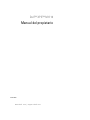 1
1
-
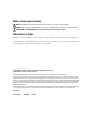 2
2
-
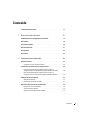 3
3
-
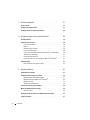 4
4
-
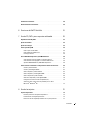 5
5
-
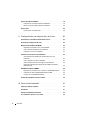 6
6
-
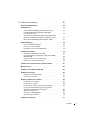 7
7
-
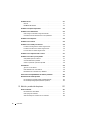 8
8
-
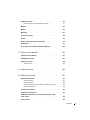 9
9
-
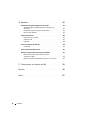 10
10
-
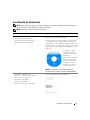 11
11
-
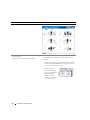 12
12
-
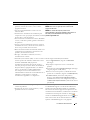 13
13
-
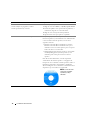 14
14
-
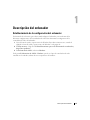 15
15
-
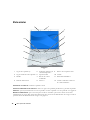 16
16
-
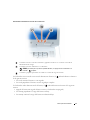 17
17
-
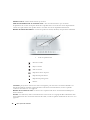 18
18
-
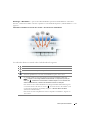 19
19
-
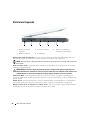 20
20
-
 21
21
-
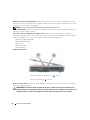 22
22
-
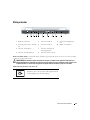 23
23
-
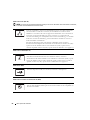 24
24
-
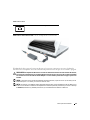 25
25
-
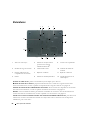 26
26
-
 27
27
-
 28
28
-
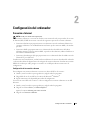 29
29
-
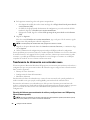 30
30
-
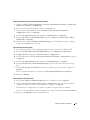 31
31
-
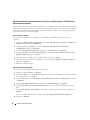 32
32
-
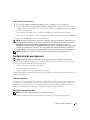 33
33
-
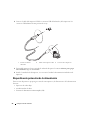 34
34
-
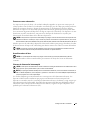 35
35
-
 36
36
-
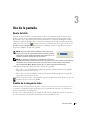 37
37
-
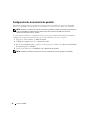 38
38
-
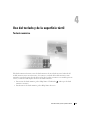 39
39
-
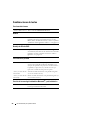 40
40
-
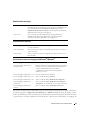 41
41
-
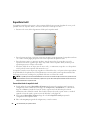 42
42
-
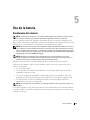 43
43
-
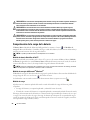 44
44
-
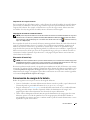 45
45
-
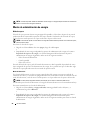 46
46
-
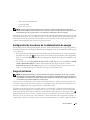 47
47
-
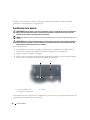 48
48
-
 49
49
-
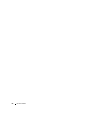 50
50
-
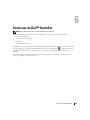 51
51
-
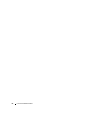 52
52
-
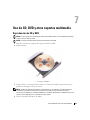 53
53
-
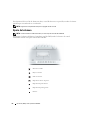 54
54
-
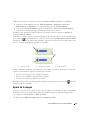 55
55
-
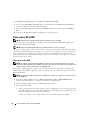 56
56
-
 57
57
-
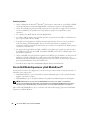 58
58
-
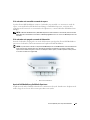 59
59
-
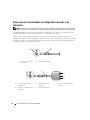 60
60
-
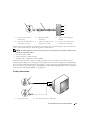 61
61
-
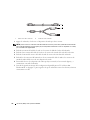 62
62
-
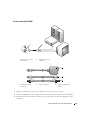 63
63
-
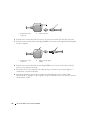 64
64
-
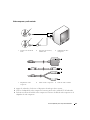 65
65
-
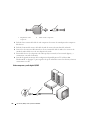 66
66
-
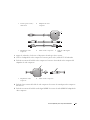 67
67
-
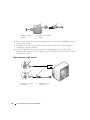 68
68
-
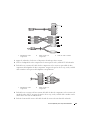 69
69
-
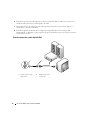 70
70
-
 71
71
-
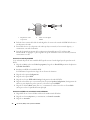 72
72
-
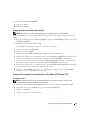 73
73
-
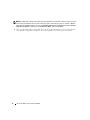 74
74
-
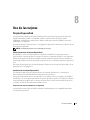 75
75
-
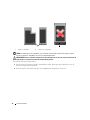 76
76
-
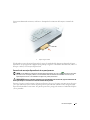 77
77
-
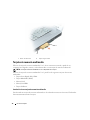 78
78
-
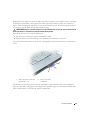 79
79
-
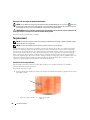 80
80
-
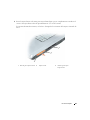 81
81
-
 82
82
-
 83
83
-
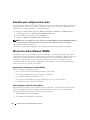 84
84
-
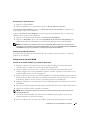 85
85
-
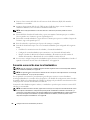 86
86
-
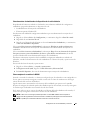 87
87
-
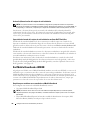 88
88
-
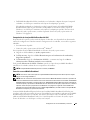 89
89
-
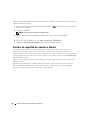 90
90
-
 91
91
-
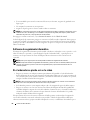 92
92
-
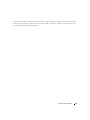 93
93
-
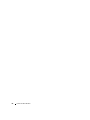 94
94
-
 95
95
-
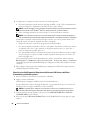 96
96
-
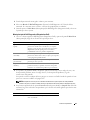 97
97
-
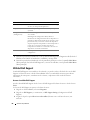 98
98
-
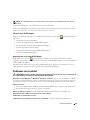 99
99
-
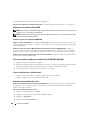 100
100
-
 101
101
-
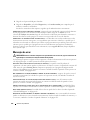 102
102
-
 103
103
-
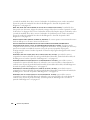 104
104
-
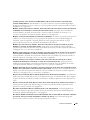 105
105
-
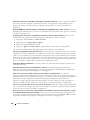 106
106
-
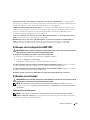 107
107
-
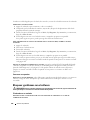 108
108
-
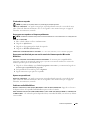 109
109
-
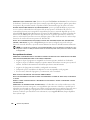 110
110
-
 111
111
-
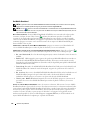 112
112
-
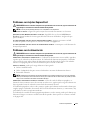 113
113
-
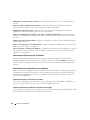 114
114
-
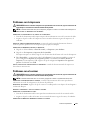 115
115
-
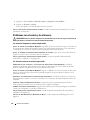 116
116
-
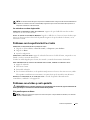 117
117
-
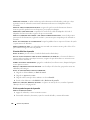 118
118
-
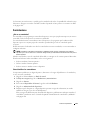 119
119
-
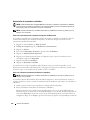 120
120
-
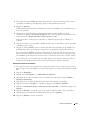 121
121
-
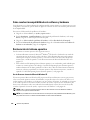 122
122
-
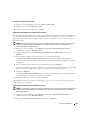 123
123
-
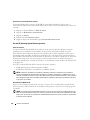 124
124
-
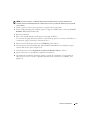 125
125
-
 126
126
-
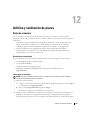 127
127
-
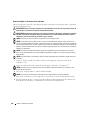 128
128
-
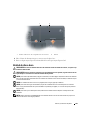 129
129
-
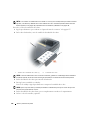 130
130
-
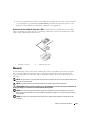 131
131
-
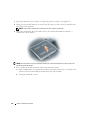 132
132
-
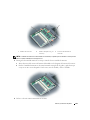 133
133
-
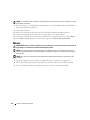 134
134
-
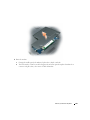 135
135
-
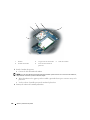 136
136
-
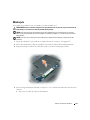 137
137
-
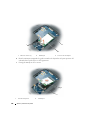 138
138
-
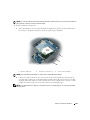 139
139
-
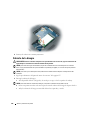 140
140
-
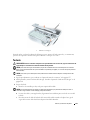 141
141
-
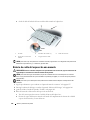 142
142
-
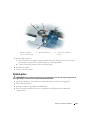 143
143
-
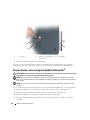 144
144
-
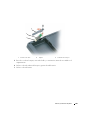 145
145
-
 146
146
-
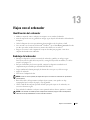 147
147
-
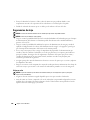 148
148
-
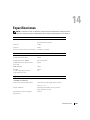 149
149
-
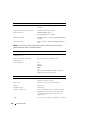 150
150
-
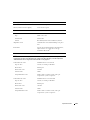 151
151
-
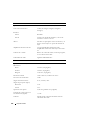 152
152
-
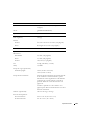 153
153
-
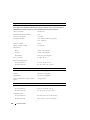 154
154
-
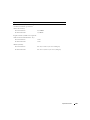 155
155
-
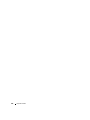 156
156
-
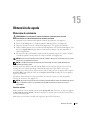 157
157
-
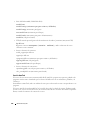 158
158
-
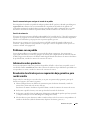 159
159
-
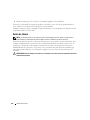 160
160
-
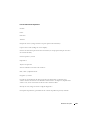 161
161
-
 162
162
-
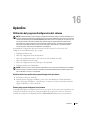 163
163
-
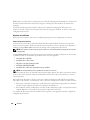 164
164
-
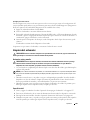 165
165
-
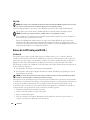 166
166
-
 167
167
-
 168
168
-
 169
169
-
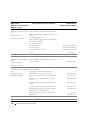 170
170
-
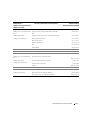 171
171
-
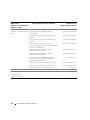 172
172
-
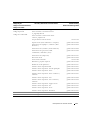 173
173
-
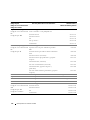 174
174
-
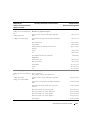 175
175
-
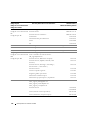 176
176
-
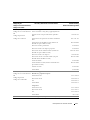 177
177
-
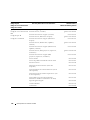 178
178
-
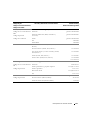 179
179
-
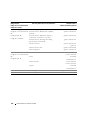 180
180
-
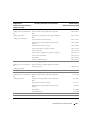 181
181
-
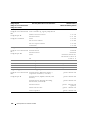 182
182
-
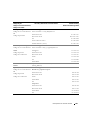 183
183
-
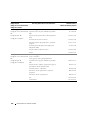 184
184
-
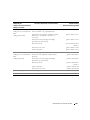 185
185
-
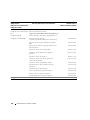 186
186
-
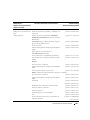 187
187
-
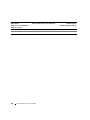 188
188
-
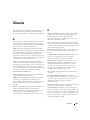 189
189
-
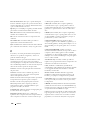 190
190
-
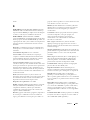 191
191
-
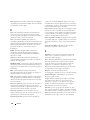 192
192
-
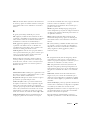 193
193
-
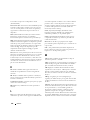 194
194
-
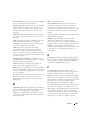 195
195
-
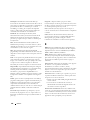 196
196
-
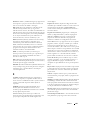 197
197
-
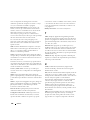 198
198
-
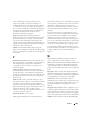 199
199
-
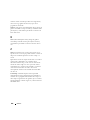 200
200
-
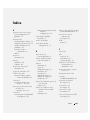 201
201
-
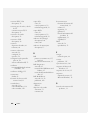 202
202
-
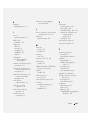 203
203
-
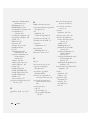 204
204
-
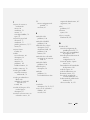 205
205
-
 206
206
em outros idiomas
Artigos relacionados
-
Dell Inspiron 9400 Manual do proprietário
-
Dell Inspiron B130 Manual do proprietário
-
Dell XPS M1210 Manual do proprietário
-
Dell Dimension 5150C Manual do proprietário
-
Dell Inspiron 1150 Manual do proprietário
-
Dell Dimension 8300 Manual do proprietário
-
Dell Inspiron 710M Manual do proprietário
-
Dell Inspiron 9100 Manual do proprietário
-
Dell Inspiron 5160 Manual do proprietário
-
Dell Latitude D630 ATG Guia de usuario